Slik sletter eller avlaster du en app på iPhone eller iPad

Hvis du er noe som meg, har du lastet ned dusinvis av iOS-apper, prøvd dem, og brukte dem aldri igjen. I stedet for å la dem rote opp hjemmeskjermen din, bør du bli kvitt dem.
RELATED: Slik fjerner du Apples innebygde apper fra iOS-startskjermbildet.
Slette apps er ganske grei, men det er ikke egentlig forklart hvor som helst i iOS. Hvis du forlater ubrukte apper som sitter rundt, kan du lage startskjermen, og de tar også unødvendig plass. Du kan alltid laste ned en app igjen fra butikken, så hvorfor ikke bare slette dem og få dem ut av veien. Du kan også fjerne iOSs innebygde apper du ikke bruker. Når du sletter en app, blir appen og dens data fjernet fra enheten din. Hvis du vil fjerne appen, men beholde dataene dine, kan du laste ned appen i stedet. Slik gjør du begge.
Slett en app og dens data
Trykk og hold app-ikonet på startskjermen til ikonene begynner å jiggle. Vær forsiktig så du ikke trykker for hardt, eller du aktiverer 3D Touch.
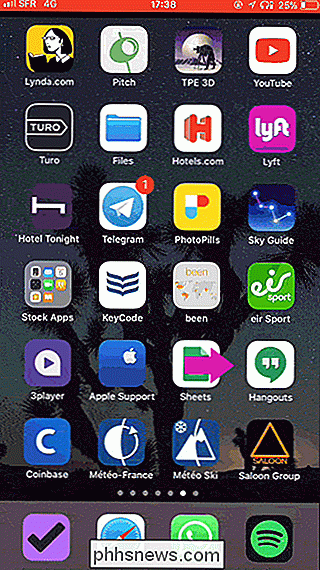
Når ikonene starter sin lille dans, trykker du på "X" som vises øverst til venstre på appikonet.
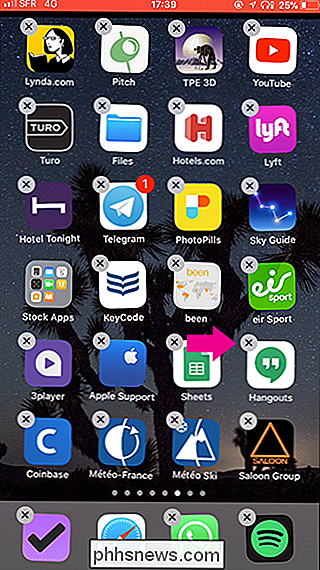
Neste, trykk på " Slett "i bekreftelsesvinduet. Appen og alle dataene er slettet, og appikonet forsvinner fra startskjermen.
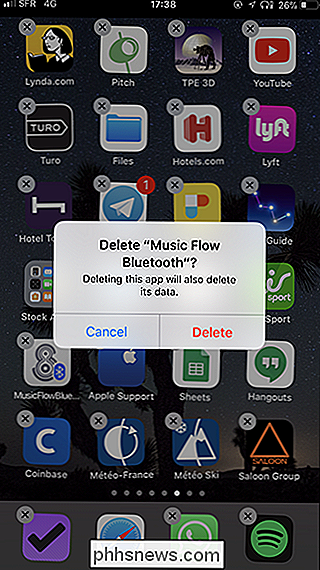
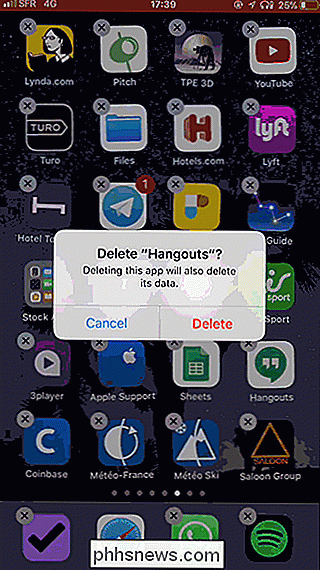
Du kan også slette programmer ved å gå til Innstillinger> Generelt> iPhone-lagring (eller iPad-lagring).


Her ser du en liste over alle appene på iOS-enheten din, samt hvor mye plass de tar opp.
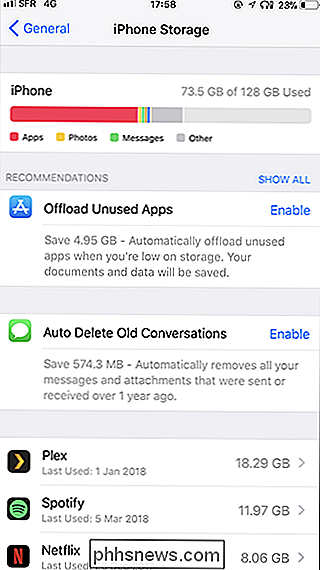
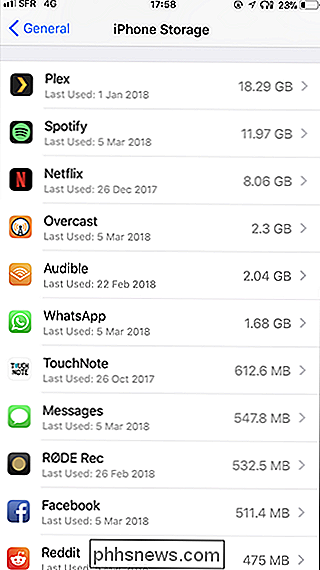
Pek på en app på listen. På appens side klikker du på "Slett app" -alternativet, og bekrefter deretter slettingen.
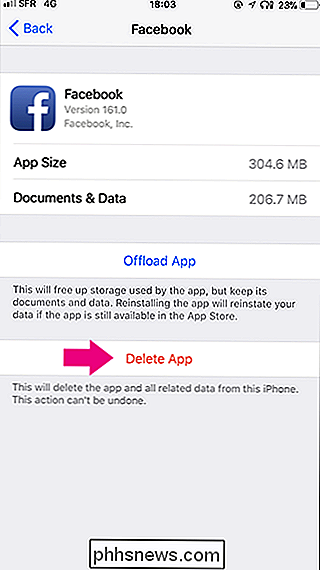
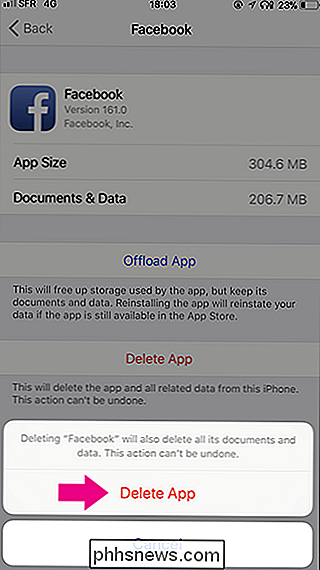
Nok en gang blir appen og alle dataene fjernet fra enheten.
Avslutt en app, men hold dens data
RELATED: Hvordan frigjøre plass på iPhone eller iPad ved å laste ut ubrukte apper
Hvis du vil slette en app, men ikke vil slette alle dataene sine, kan du velge å laste den i stedet. Dette sletter appen, men beholder alle dataene den har opprettet på din iOS-enhet.
For å laste av en app, gå til Innstillinger> Generelt> iPhone-lagring (eller iPad-lagring).


For å sette iOS-enheten automatisk avlast ubrukte apper når du begynner å gå tom for plass, trykk på Aktiver ved siden av Avslutt ubrukte apper.
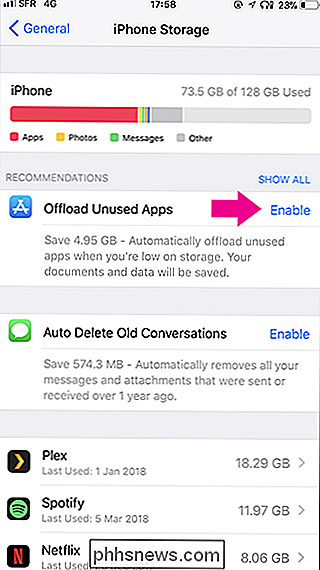
For å laste av en enkelt app, trykk på appen på listen litt lavere ned på den aktuelle siden. På appens side klikker du på "Avslutt App" -alternativet, og bekrefter deretter handlingen.
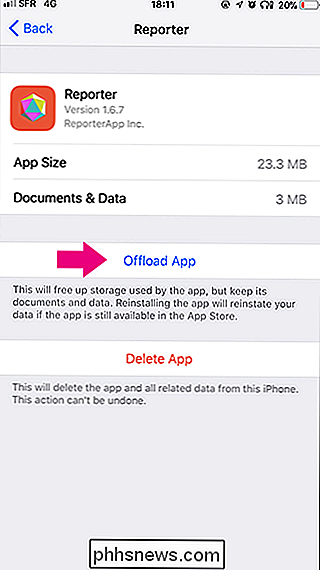
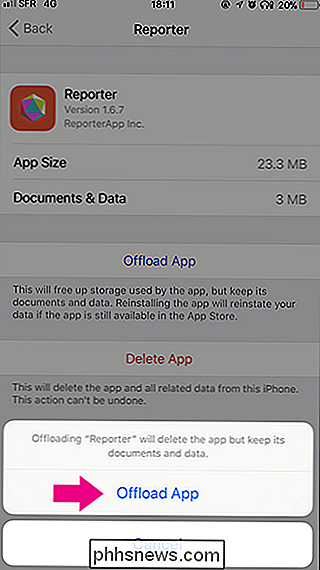
Dette fjerner appen, men beholder dataene sine. Og selvfølgelig kan du installere appen på nytt når som helst fra App Store.

Hva er de fleksible fjærflikene på siden av datamaskinsapper?
Hvis vi trenger å fjerne sidepanelet på stasjonære datamaskiner, tenker vi vanligvis ikke mye på serien av fleksible fjærfliker rundt utsiden av saken, men hva er de egentlig der for? Dagens SuperUser Q & A-post har svaret på en nysgjerrig leser spørsmål. Dagens Spørsmål og Svar-sesjon kommer til oss med høflighet av SuperUser-en underavdeling av Stack Exchange, en fellesskapsdrevet gruppe av Q & A-nettsteder.

Slik bytter du mellom filtrerte og ufiltrerte Instagram-bilder mens du redigerer
Når du legger til et filter på et bilde på Instagram, kan det være vanskelig å vite om filteret egentlig er en forbedring . Hvis du går langt, kan du ødelegge et ellers bra skudd. Det er en god snarvei i Instagram for å hjelpe deg med dette. Når bildet er åpent og noen endringer er gjort, trykker du på og holder bildet forhåndsvisning.



